Pe platforma Apple, nu este posibil să mascați integral aplicațiile de pe iPhone sau iPad, spre deosebire de sistemul Android. Această limitare este impusă, cel mai probabil, din rațiuni de securitate. Cu toate acestea, există strategii pe care le puteți aplica pentru a face o aplicație mai greu de descoperit.
Noutate: Transferul aplicațiilor în biblioteca de aplicații
Odată cu introducerea iOS 14 pe iPhone, s-a oferit oportunitatea de a ascunde aplicațiile de pe ecranele principale, mutându-le în Biblioteca de aplicații. Deși acestea vor rămâne vizibile dacă se efectuează o căutare în cadrul bibliotecii, nu vor mai apărea pe ecranul principal.
Pentru a realiza acest lucru, țineți apăsată pictograma aplicației dorite pe ecranul principal. Selectați „Eliminați aplicația”, urmat de „Mutați în biblioteca de aplicații”. În plus, puteți configura iPhone-ul să aloce automat noile pictograme ale aplicațiilor direct în Biblioteca de aplicații, omițând ecranul principal.
De reținut că, începând cu iPadOS 14, funcția Bibliotecă de aplicații nu este disponibilă pe iPad.
Limitările ascunderii complete a aplicațiilor pe iOS
Apple nu a implementat niciodată o funcție care să permită ascunderea completă a unei aplicații pe dispozitivele iOS sau iPadOS. Singura metodă de a elimina definitiv o aplicație de pe iPhone sau iPad este dezinstalarea acesteia. Pentru a șterge o aplicație, țineți apăsată pictograma până când apare semnul „X”, apoi apăsați pe acesta.
Vom explora câteva metode care pot masca o aplicație fără a o șterge. Acestea includ eliminarea aplicației din comenzile rapide și sugestiile Siri, dezactivarea notificărilor și ascunderea pictogramei într-un folder, departe de vizibilitate imediată.
Excluderea aplicației din căutare și sugestiile Siri
Sugestiile Siri se afișează pe ecranul „Astăzi” și lângă bara de căutare Spotlight de pe iPhone. Dacă utilizați în mod frecvent căutarea pentru a găsi aplicații, este posibil ca aplicația pe care doriți să o ascundeți să fie sugerată ocazional. Mai mult, aceasta poate apărea și în timpul căutării altor aplicații.
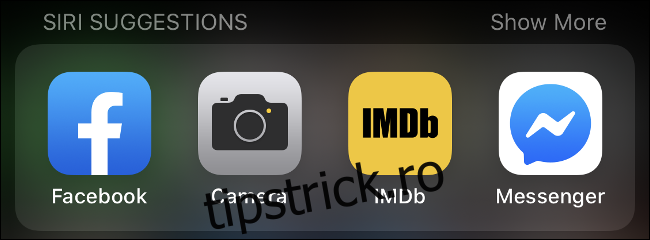
Dacă utilizați frecvent o aplicație, Siri o va sugera în mod repetat. Asistentul virtual de la Apple învață din interacțiunea cu aplicațiile, oferind sugestii pentru altele. Atunci când apăsați butonul „Partajați” într-o aplicație, veți vedea adesea o listă de destinații recomandate, bazate pe utilizarea anterioară, configurată de Siri.
Apoi, există și rezultatele căutării. Multe aplicații permit sistemului iOS să indexeze bazele de date, facilitând astfel găsirea rapidă a documentelor sau notițelor în căutarea nativă iOS. Acest lucru poate expune informații mai detaliate decât o simplă sugestie Siri.
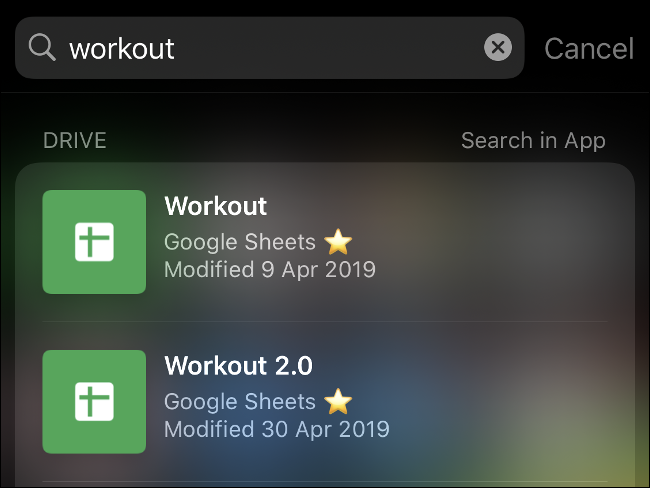
Accesați Setări > Siri și Căutare și localizați aplicația pe care doriți să o „ascundeți” din lista aplicațiilor instalate pe dispozitiv. Dezactivați toate opțiunile de pe acest ecran, până la ultima: „Afișați aplicația”.
Prin dezactivarea opțiunii „Afișați aplicația”, excludeți aplicația din rezultatele căutării și de pe ecranele cu sugestii. Pentru a o lansa, va trebui să găsiți pictograma pe ecranul principal sau în folderele în care este stocată.
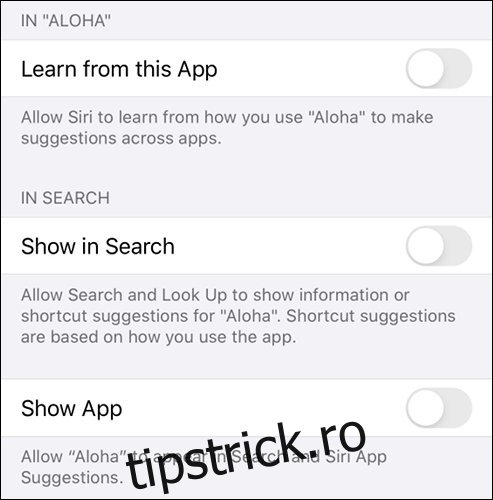
Aplicația „Setări” nu respectă aceste reguli. Când trageți în jos lista de opțiuni din Setări iOS, veți observa un câmp de căutare. Aici puteți căuta funcții și aplicații instalate pentru a ajusta rapid preferințele. Orice aplicație pe care încercați să o ascundeți va apărea întotdeauna în Setări și în câmpul de căutare aferent.
Integrarea aplicației într-un folder
Este important să găsiți un echilibru între ascunderea și accesibilitatea aplicației atunci când decideți unde să amplasați pictograma. Dacă utilizați frecvent o aplicație, este indicat să o mențineți la câteva atingeri distanță. Dacă o utilizați rar, puteți fi mai creativ cu plasarea ei.
Puteți crea foldere pe iOS ținând apăsată pictograma unei aplicații până când toate pictogramele încep să vibreze. Apoi, trageți o pictogramă peste alta. Va apărea un folder pe care îl puteți personaliza. Pentru a elimina folderul, trebuie să eliminați toate aplicațiile, cu excepția ultimei.
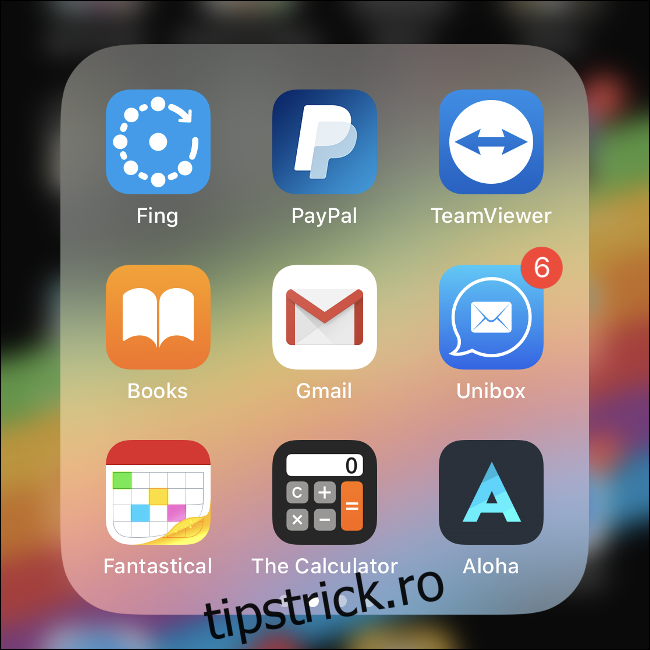
Pentru o ascundere eficientă, folosiți un folder care conține multe aplicații, ideal ar fi suficiente pentru a acoperi mai multe pagini. Dacă doriți să ascundeți aplicația de curioșii care folosesc telefonul, optați pentru un folder plictisitor, plin de utilități, în loc de unul cu jocuri.
Eu am ales un folder numit „Utilități”, care conține aplicații precum TeamViewer, Telegram și un convertor PDF. Alte idei ar putea fi un folder numit „Serviciu”, unul cu aplicații de „Cumpărături” sau instrumente „Office”. Un folder „Sănătate” ar putea fi, de asemenea, suficient de plictisitor pentru a descuraja observatorii.
Dezactivarea notificărilor aplicației
Notificările unei aplicații vor continua să apară chiar și după ce ați exclus-o din căutare și sugestii. Navigați la Setări > Notificări și derulați până când găsiți aplicația. Atingeți-o și dezactivați opțiunea „Permite notificări” pentru a împiedica afișarea notificărilor pe telefon.
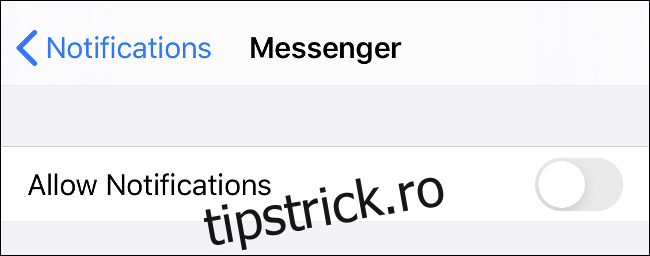
Puteți alege, de asemenea, să ascundeți notificările de pe ecranul blocat și să dezactivați bannerele. Dacă mențineți activ „Centrul de notificări”, veți vizualiza notificările unei aplicații doar atunci când le verificați manual. Pentru o ascundere completă, este indicat să dezactivați toate setările de notificare.
Ascunderea descărcărilor din istoricul App Store
Chiar și după ce ștergeți o aplicație de pe iPhone sau iPad, Apple App Store va reține descărcarea acesteia. Va apărea în fila „Achiziționat”, chiar dacă a fost o descărcare gratuită.
Din fericire, singura zonă în care Apple permite ascunderea aplicațiilor este în istoricul achizițiilor. Pentru a accesa lista de aplicații descărcate, deschideți App Store și selectați fila „Astăzi”. Atingeți pictograma de utilizator din colțul dreapta sus, apoi atingeți „Achiziționat”.
Puteți naviga acum prin lista aplicațiilor gratuite și plătite descărcate anterior. Pentru a ascunde o aplicație, trageți spre stânga pe aceasta și selectați „Ascunde”. Puteți căuta aplicații specifice folosind câmpul din partea de sus a ecranului.
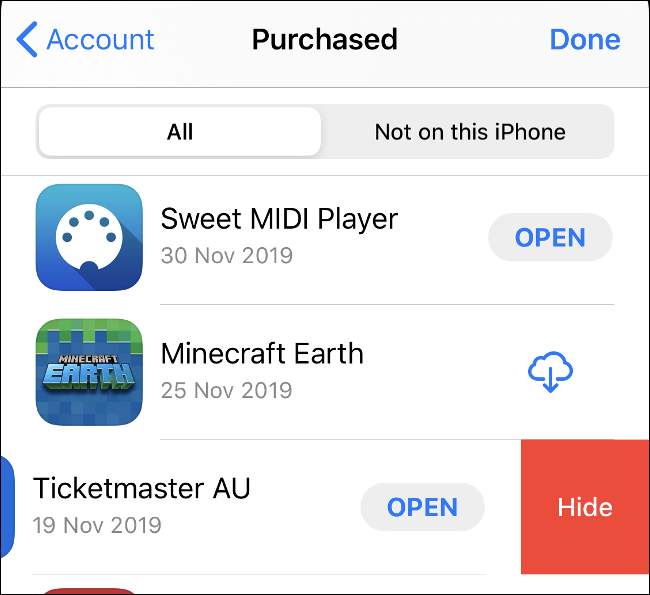
Odată ascunsă, aplicația dispare din listă. Pentru a o descărca din nou, va trebui să selectați „Obține” și să o reautorizați, în loc să apăsați pictograma de descărcare iCloud, ca în cazul altor aplicații achiziționate.
Utilizarea aplicațiilor simulate pentru a ascunde fișiere și note
Dacă doriți să ascundeți fișiere și note, puteți folosi o aplicație „deghizată” pentru a ascunde conținutul la vedere. Aceste aplicații par a fi inofensive, cum ar fi un calculator, dar în realitate au scopul de a stoca fișiere și informații fără a ridica suspiciuni.
Apple nu încurajează practicile înșelătoare, așa că aceste aplicații sunt descrise ca atare în listele sale. Aplicațiile false sunt greu de identificat, având pictograme obișnuite și nume care nu atrag atenția.
Dacă preferați deghizarea calculatorului, verificați Calculator#, Calculator privat sau Turbo Vault. Secret Folder Vault este un folder securizat unde puteți stoca fotografii, parole și alte date. În Apple Notes, puteți bloca notele cu Face ID sau Touch ID.
Toate aceste aplicații vă oferă posibilitatea de a ascunde conținutul de ochii curioșilor, chiar dacă aceștia au acces la telefonul sau tableta deblocată.
Ascunderea fotografiilor și videoclipurilor în aplicația Fotografii
Pentru a ascunde fotografii sau videoclipuri din biblioteca foto, o puteți face fără software suplimentar, dar această metodă nu este foarte sigură. Selectați fotografia sau videoclipul dorit, atingeți Partajare, apoi derulați și selectați „Ascunde” din listă.
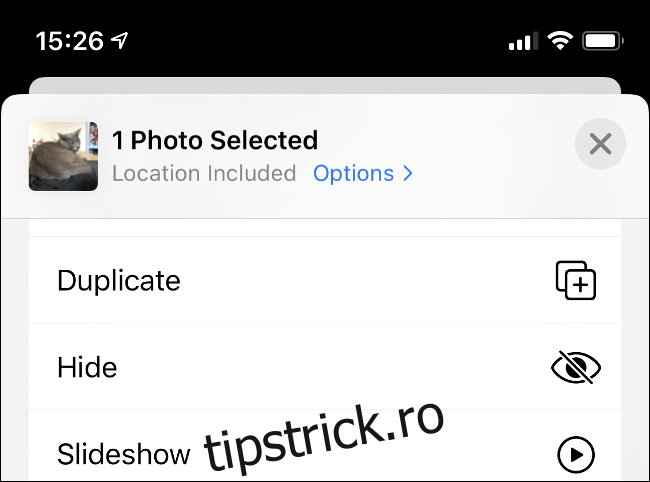
Imaginea sau videoclipul vor fi transferate în albumul „Ascuns”, disponibil în fila „Albume” din aplicația Fotografii. Acest album nu este protejat, astfel că oricine poate descoperi fotografiile ascunse dacă le caută.
Această funcție este menită să elimine conținutul sensibil din cronologia principală a aplicației Fotografii.
Ascunderea aplicațiilor de sistem prin Screen Time
Screen Time este instrumentul Apple pentru gestionarea timpului petrecut pe dispozitiv. Acest serviciu include și control parental, pe care îl puteți folosi pentru a modifica funcționarea dispozitivului.
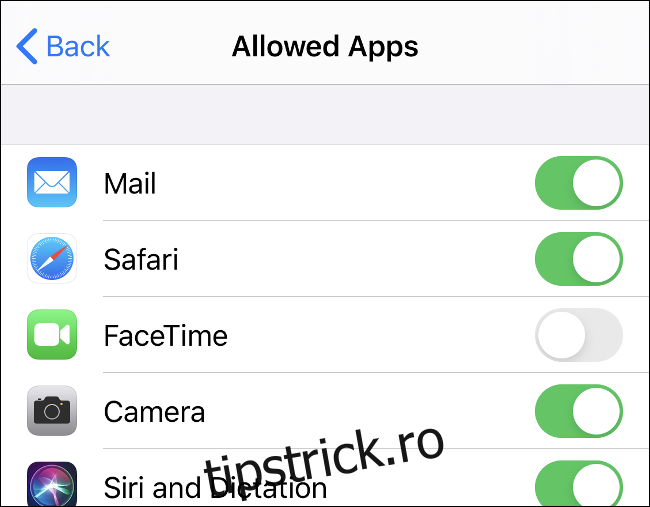
Screen Time poate ascunde anumite aplicații de sistem încorporate, dar nu și pe cele terțe. Accesați Setări > Timp de utilizare și selectați „Restricții de conținut și confidențialitate”. Atingeți „Aplicații permise”, apoi dezactivați toate aplicațiile de sistem pe care doriți să le ascundeți.
Ascunderea aplicațiilor prin jailbreak
Jailbreaking-ul este o operațiune care permite instalarea unui software personalizat pe dispozitivul iOS pentru a ocoli restricțiile Apple. În general, nu este recomandat să faceți jailbreak, deoarece expune dispozitivul la riscul de malware. De asemenea, necesită folosirea versiunilor învechite de iOS și anulează orice garanție rămasă.
Dacă totuși doriți să faceți jailbreak, acesta vă permite să accesați modificări și funcții pe care Apple nu le va adăuga niciodată la iOS. Una dintre acestea este capacitatea de a ascunde aplicațiile folosind o modificare numită XB-Hide. O puteți găsi în depozitele implicite Cydia ca descărcare gratuită. Conform listei Cydia, această modificare funcționează pe dispozitivele cu jailbreak care rulează iOS 11 sau 12.